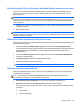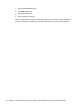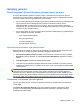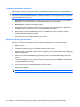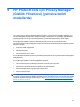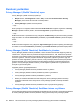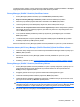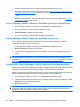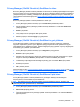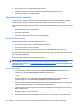HP ProtectTools User Guide - Windows XP, Windows Vista, Windows 7
Drive Encryption (Sürücü Şifreleme) etkinleştirildikten sonra oturum açma
Drive Encryption (Sürücü Şifreleme) etkinleştirildikten ve kullanıcı hesabınız kaydedildikten sonra
bilgisayarınızı açtığınızda, Drive Encryption (Sürücü Şifreleme) oturum açma ekranından oturum
açmanız gerekir:
NOT: Windows yöneticisi HP ProtectTools Security Manager'da (HP ProtectTools Güvenlik Yöneticisi)
Pre-Boot Security (Önyükleme Öncesi Güvenlik) özelliğini etkinleştirmişse, Drive Encryption (Sürücü
Şifreleme) oturum açma ekranında oturum açmak yerine bilgisayar açıldığında bilgisayarda hemen
oturum açarsınız.
1. Kullanıcı adınızı tıklatın ve Windows parolanızı veya Java™ Kartı PIN'inizi yazın ya da kayıtlı bir
parmağınızı geçirin.
2. OK'i (Tamam) tıklatın.
NOT: Drive Encryption (Sürücü Şifreleme) oturum açma ekranında oturum açmak için bir kurtarma
anahtarı kullanırsanız, Windows oturum açma ekranında ayrıca Windows kullanıcı adınızı seçmeniz ve
parolanızı girmeniz istenecektir.
Sabit sürücünüzü şifreleyerek verilerinizi koruma
Sabit sürücünüzü şifreleyerek verilerinizi korumak için HP ProtectTools Setup Wizard'ı (HP ProtectTools
Kurulum Sihirbazı) kullanın:
1. Security Manager'da, Getting Started'ı (Başlarken) ve ardından Security Manager Setup
(Security Manager Kurulumu) simgesini tıklatın. Security Manager özelliklerini açıklayan bir tanı tım
gösterisi başlar. (Security Manager'ı Drive Encryption (Sürücü Şifreleme) sayfasından da
başlatabilirsiniz.)
2. Sol bölmede Drive Encryption'ı (Sürücü Şifreleme) ve daha sonra Encryption Management'ı
(Şifreleme Yönetimi) tıklatın.
3. Change Encryption (Şifrelemeyi Değiştir) öğesini tıklatın.
4. Şifrelenecek sürücüyü veya sürücüleri seçin.
NOT: Sabit sürücüyü şifrelemeniz önemle önerilir.
Şifreleme durumunu görüntüleme
Kullanıcılar şifreleme durumunu HP ProtectTools Security Manager'dan (HP ProtectTools Güvenlik
Yöneticisi) görüntüleyebilirler.
NOT: Sürücü şifreleme durumundaki değişiklikler, HP ProtectTools Administrative Console
(HP ProtectTools Yönetim Konsolu) kullanılarak yapılmalıdır.
1. HP ProtectTools Security Manager'ı (HP ProtectTools Güvenlik Yöneticisi) açın.
2. My Data (Verilerim) altında, Encryption Status'ı (Şifreleme Durumu) tıklatın.
Drive Encryption (Sürücü Şifreleme) etkinse, sürücü durumu aşağıdaki durum kodlarından birini
görüntüler:
●
Active (Etkin)
●
Inactive (Etkin değil)
Genel görevler 43